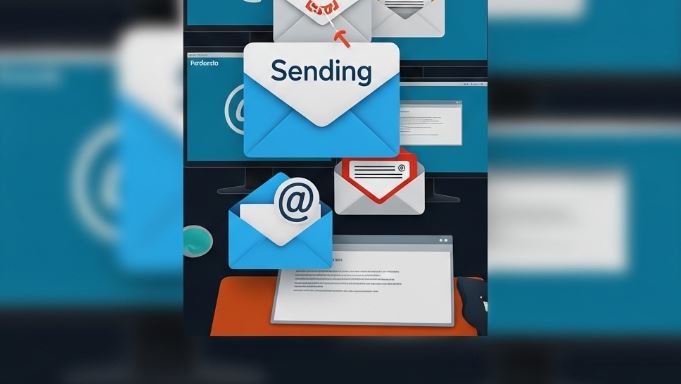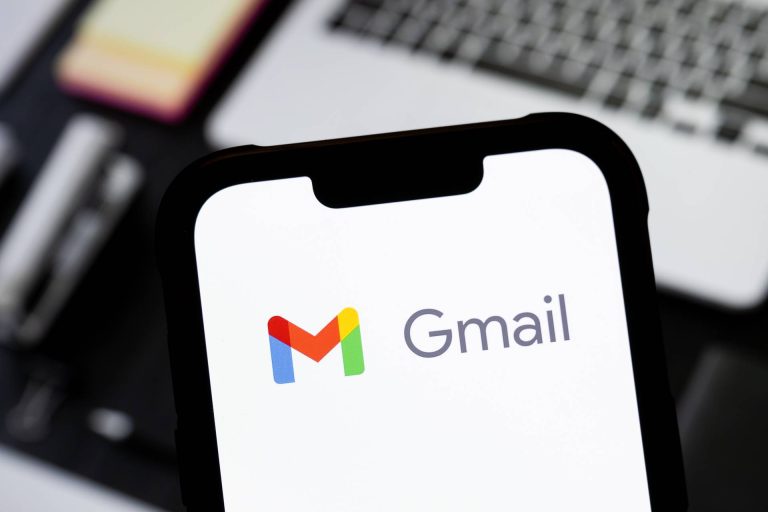Kezd eleged lenni abból, hogy több levelezőprogram vagy webes felület között kell ugrálnod, csak azért, hogy az összes bejövő leveledet ellenőrizd? Sokunk találkozik ezzel a problémával, különösen, ha rendelkezünk egy privát domainhez tartozó, vagy egy régebbi szolgáltató, mint például a VIPMail.hu által biztosított e-mail címmel, miközben a mindennapi kommunikációra elsősorban a Google Gmail felületét használjuk. De mi lenne, ha azt mondanánk, hogy van egy egyszerű és hatékony megoldás, amellyel az összes VIPMail.hu üzenetedet közvetlenül a Gmail fiókodba integrálhatod, anélkül, hogy bármiről lemaradnál?
Ebben az átfogó útmutatóban lépésről lépésre végigvezetünk azon a folyamaton, hogyan állíthatod be a Gmailt úgy, hogy az ne csak fogadja, hanem küldje is a VIPMail.hu címedről érkező leveleket. Ne aggódj, a folyamat egyszerűbb, mint gondolnád, és mi minden apró részletre kitérünk, hogy a beállítás zökkenőmentes legyen.
Miért érdemes integrálni a VIPMail.hu fiókot a Gmailbe?
A kérdés jogos: miért bajlódjunk az integrációval, ha mindkét felület önmagában is működik? A válasz számos előnnyel jár, amelyek jelentősen javíthatják a levelezési élményedet és hatékonyságodat:
- Központi Levelezés: Az összes leveled egy helyen kezelheted. Nincs többé szükség külön bejelentkezésre, vagy több ablak nyitva tartására. Ez időt és energiát takarít meg.
- Gmail Erősségei: A Gmail iparágvezető spamszűrése, rendszerezési képességei (címkék, mappák), fejlett keresőfunkciói és a Google Drive-val való integrációja mind-mind a rendelkezésedre állnak a VIPMail.hu leveleid számára is.
- Mobil Hozzáférés: A Gmail mobilapplikáció kiváló felhasználói élményt nyújt, így bárhol, bármikor könnyedén hozzáférhetsz az összes leveledhez, függetlenül attól, hogy melyik címre érkeztek.
- Egyszerűbb Válaszadás: Közvetlenül a Gmail felületéről válaszolhatsz a VIPMail.hu-ra érkező levelekre, anélkül, hogy manuálisan kellene váltanod a „feladó” e-mail címet.
- Biztonság: A Google folyamatosan fejleszti biztonsági protokolljait, így a leveleid a lehető legnagyobb védelemben részesülnek.
Előkészületek: Amit tudnod kell az integráció előtt
Mielőtt belevágnánk a technikai részletekbe, győződj meg róla, hogy a következő információk a rendelkezésedre állnak. Ezeket általában a VIPMail.hu szolgáltatója (vagy az a cég, amelyik a weboldaladhoz/domain nevedhez az e-mailt biztosítja) adja meg, vagy a VIPMail.hu súgójában találhatod meg:
- E-mail címed és jelszavad: A VIPMail.hu-s e-mail címed és az ahhoz tartozó jelszó.
- Bejövő levelek szerverének adatai (POP3 vagy IMAP):
- Szerver címe (pl.
mail.vipmail.huvagypop3.vipmail.hu/imap.vipmail.hu) - Portszám (általában POP3 esetén 995 SSL, IMAP esetén 993 SSL)
- Biztonsági típus (általában SSL/TLS)
- Szerver címe (pl.
- Kimenő levelek szerverének adatai (SMTP):
- Szerver címe (pl.
smtp.vipmail.hu) - Portszám (általában 465 SSL vagy 587 TLS)
- Biztonsági típus (általában SSL/TLS)
- Felhasználónév (gyakran a teljes e-mail cím) és jelszó (az e-mail fiók jelszava)
- Szerver címe (pl.
Amennyiben nem találod ezeket az adatokat, keresd fel a VIPMail.hu súgó oldalát, vagy vedd fel a kapcsolatot az ügyfélszolgálatukkal!
1. Lépés: A VIPMail.hu levelek fogadása a Gmailben (POP3 vagy IMAP)
A levelek fogadásához két fő protokoll létezik: a POP3 és az IMAP. Javasoljuk az IMAP használatát, mivel az szinkronizálja a leveleket a szerverrel, ami azt jelenti, hogy ha a Gmailben olvasol vagy törölsz egy levelet, az az eredeti VIPMail.hu fiókodon is megtörténik. A POP3 ezzel szemben letölti a leveleket a Gmailbe, és alapértelmezetten törli őket az eredeti szerverről (bár ez a beállítás módosítható).
A) Gmail beállítások megnyitása
- Jelentkezz be a Gmail fiókodba.
- Kattints a jobb felső sarokban lévő fogaskerék ikonra (Beállítások).
- Válaszd az „Összes beállítás megtekintése” opciót.
- Navigálj a „Fiókok és importálás” fülre.
B) E-mail fiók hozzáadása
- Keresd meg a „Levél ellenőrzése más fiókokból:” szekciót, és kattints a „Levélfiók hozzáadása” linkre.
- Egy új ablak fog megnyílni. Írd be a VIPMail.hu e-mail címedet, majd kattints a „Tovább” gombra.
- A következő lépésben válaszd az „Üzenetek importálása a másik fiókból (POP3)” vagy az „IMAP fiók összekapcsolása” opciót. Ahogy fentebb is említettük, az IMAP a korszerűbb és általában ajánlottabb megoldás. Kattints a „Tovább” gombra.
C) IMAP/POP3 beállítások
IMAP Beállítás (Ajánlott):
- Írd be a felhasználónevedet (általában a teljes VIPMail.hu e-mail címed) és a jelszavadat.
- Az „IMAP szerver” mezőbe írd be a VIPMail.hu IMAP szerverének címét (pl.
imap.vipmail.hu). - A „Port” mezőbe írd be a megfelelő portszámot (általában 993).
- A „Biztonsági típus” legördülő menüben válaszd az „SSL/TLS” opciót.
- Ha szeretnéd, pipáld be a „A kimenő üzeneteket is a VIPMail.hu fiók címemmel szeretném küldeni.” lehetőséget. Ez meggyorsítja a későbbi SMTP beállítást.
- Kattints a „Fiók hozzáadása” gombra.
POP3 Beállítás (Ha az IMAP nem elérhető, vagy más igényeid vannak):
- Írd be a felhasználónevedet (általában a teljes VIPMail.hu e-mail címed) és a jelszavadat.
- A „POP szerver” mezőbe írd be a VIPMail.hu POP3 szerverének címét (pl.
pop3.vipmail.hu). - A „Port” mezőbe írd be a megfelelő portszámot (általában 995).
- A „Biztonsági típus” legördülő menüben válaszd az „SSL/TLS” opciót.
- A pipálható lehetőségek közül válaszd ki az igényeidnek megfelelőt:
- „Letöltés után hagyjon másolatot az üzenetről a szerveren”: Ezt mindenképpen javasolt bepipálni, különben a Gmail letöltés után törli a leveleket a VIPMail.hu szerveréről.
- „Mindig biztonságos kapcsolatot használjon (SSL) az e-mailek letöltésekor”: Pipáld be!
- „Bejövő üzenetek címkézése”: Ez segít rendszerezni a bejövő leveleket. Például „VIPMail.hu” címkét kapnak.
- „Bejövő üzenetek archiválása (Bejövő mappa kihagyása)”: Ezt általában nem javasolt bepipálni, ha azt szeretnéd, hogy a levelek megjelenjenek az elsődleges Bejövő mappádban.
- Ha szeretnéd, pipáld be a „A kimenő üzeneteket is a VIPMail.hu fiók címemmel szeretném küldeni.” lehetőséget.
- Kattints a „Fiók hozzáadása” gombra.
2. Lépés: Levelek küldése a VIPMail.hu címről a Gmailen keresztül (SMTP)
Most, hogy a levelek fogadása be van állítva, ideje gondoskodni arról, hogy válaszolni is tudj róluk, vagy új levelet tudj küldeni a VIPMail.hu címedről a Gmail felületén keresztül.
A) SMTP beállítások megnyitása
Ha az előző lépés során bepipáltad a „A kimenő üzeneteket is a VIPMail.hu fiók címemmel szeretném küldeni” opciót, akkor a Gmail automatikusan felajánlja az SMTP beállítást. Ha nem, vagy később szeretnéd beállítani, akkor kövesd az alábbi lépéseket:
- Miután sikeresen hozzáadtad a bejövő levelek fiókját (vagy ha később állítod be), a Gmail rákérdez, hogy szeretnél-e leveleket küldeni is erről a címről. Kattints a „Igen, üzeneteket is küldeni szeretnék innen” gombra, majd a „Tovább” gombra.
B) SMTP adatok megadása
- A „Név” mezőbe írd be azt a nevet, ami feladóként meg fog jelenni a leveleidben (pl. „Neved” vagy „Céged neve”).
- Győződj meg róla, hogy a „Félrekezelés aliaszként” opció be van pipálva.
- Kattints a „Tovább a következő lépéshez” gombra.
- A következő ablakban a kimenő (SMTP) szerver adatait kell megadni:
- „SMTP szerver”: Írd be a VIPMail.hu SMTP szerverének címét (pl.
smtp.vipmail.hu). - „Port”: Írd be a megfelelő portszámot (általában 465 vagy 587).
- „Felhasználónév”: Ez általában a teljes VIPMail.hu e-mail címed.
- „Jelszó”: A VIPMail.hu e-mail fiókod jelszava.
- „Kapcsolat biztonságos használatával”: Válaszd az „SSL használata” (465-ös port esetén) vagy a „TLS használata” (587-es port esetén) opciót. Fontos, hogy a megfelelő portszámhoz a megfelelő biztonsági protokollt válaszd!
- „SMTP szerver”: Írd be a VIPMail.hu SMTP szerverének címét (pl.
- Kattints a „Fiók hozzáadása” gombra.
C) Az e-mail cím megerősítése
A Gmail biztonsági okokból küld egy megerősítő e-mailt a hozzáadott VIPMail.hu címre. Keresd meg ezt az e-mailt (amely már meg kell, hogy érkezzen a Gmail fiókodba, ha a bejövő levelek beállítása sikeres volt!), és kattints a benne található linkre, vagy másold be a megerősítő kódot a Gmail által kért mezőbe. Ezzel hitelesítetted, hogy valóban te vagy a VIPMail.hu fiók tulajdonosa, és engedélyezted a küldést.
Fejlett Tippek és Hibaelhárítás
Címkék és Szűrők használata
Ahhoz, hogy a VIPMail.hu leveleid ne keveredjenek el a többi üzeneteddel, hozz létre egy szűrőt. Lépj vissza a Gmail „Beállítások” -> „Fiókok és importálás” fülre, majd kattints a „Szűrők és letiltott címek” menüpontra. Hozz létre egy új szűrőt, amely a VIPMail.hu címedre érkező leveleket automatikusan megjelöli egy „VIPMail.hu” címkével. Így pillanatok alatt átláthatod az adott fiókba érkezett üzeneteket.
Alapértelmezett „Küldés” cím beállítása
Ha a VIPMail.hu címedet szeretnéd használni elsődleges feladóként, menj a „Beállítások” -> „Fiókok és importálás” fülre, és a „Küldés mint:” résznél válaszd ki a VIPMail.hu címedet az „Alapértelmezetté tétel” linkre kattintva. Természetesen ezen kívül is mindig kiválaszthatod, melyik címedről szeretnél levelet küldeni egy új üzenet írásakor.
Gyakori Hibaelhárítás
- Hibás felhasználónév vagy jelszó: Győződj meg róla, hogy a VIPMail.hu fiókhoz tartozó helyes felhasználónevet (gyakran a teljes e-mail cím) és jelszót adtad meg.
- Helytelen szerver adatok vagy portszámok: Ellenőrizd még egyszer a VIPMail.hu szerveradatait (POP3/IMAP és SMTP szerver címek, portok, SSL/TLS beállítások). Egy apró elírás is problémát okozhat.
- Tűzfal vagy vírusirtó blokkolás: Ritkán előfordulhat, hogy a helyi hálózatod tűzfala vagy egy agresszív vírusirtó program blokkolja a kommunikációt. Próbáld meg ideiglenesen kikapcsolni őket, és teszteld újra.
- Internetkapcsolat hiánya: Alapvető, de fontos ellenőrizni, hogy stabil internetkapcsolattal rendelkezel-e.
Biztonsági Megfontolások
Mindig győződj meg róla, hogy biztonságos, SSL/TLS titkosított kapcsolatot használsz a levelezéshez. Ez garantálja, hogy a leveleid titkosítva utaznak az interneten. Soha ne add meg a jelszavadat gyanús webhelyeken, és használj erős, egyedi jelszavakat minden fiókodhoz. A Gmail kétszintű hitelesítésének bekapcsolása (ha még nem tetted meg) további biztonsági réteget biztosít a fiókodnak.
Összegzés
A VIPMail.hu levelek integrálása a Gmail fiókodba nem csupán kényelmi funkció, hanem egy hatékony módja a levelezésed centralizálásának és optimalizálásának. A Gmail fejlett funkcióit kihasználva professzionálisabban és szervezettebben kezelheted az összes üzenetedet, legyen szó akár magán, akár üzleti kommunikációról. Reméljük, hogy ez a részletes útmutató segítségedre volt a beállításban, és mostantól élvezheted az egységes levelezési élményt!
Ne habozz kipróbálni, és tapasztald meg a különbséget egy rendezett és hatékony levelezőrendszerben!